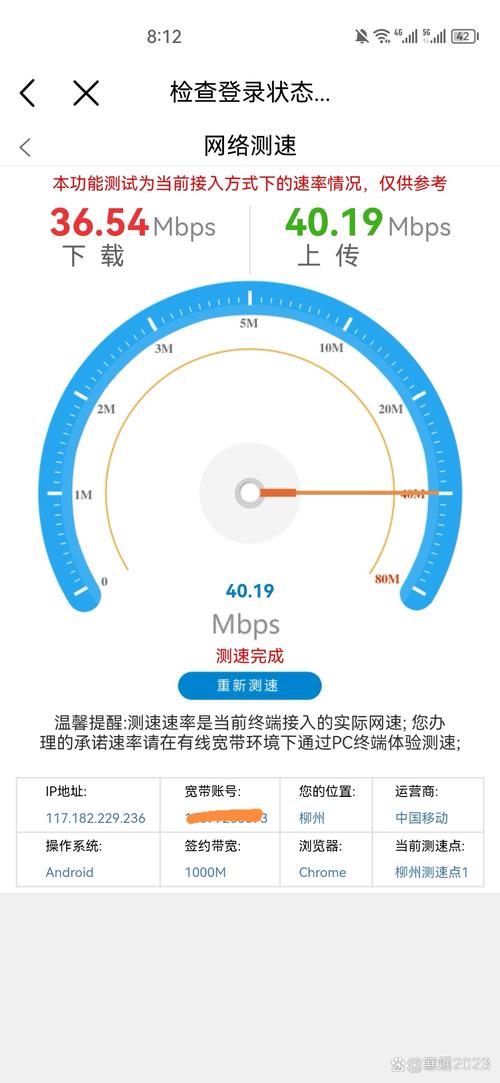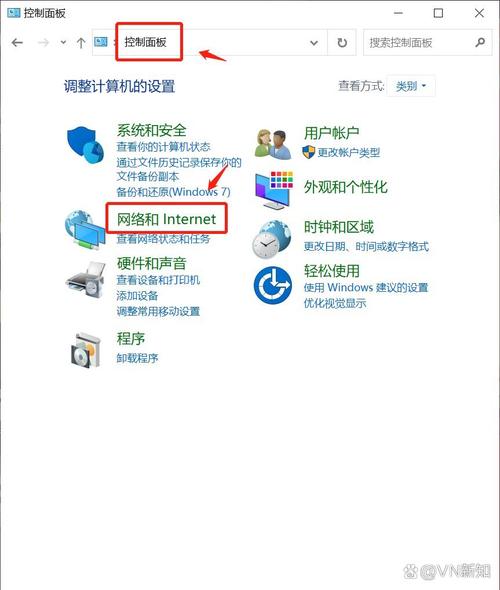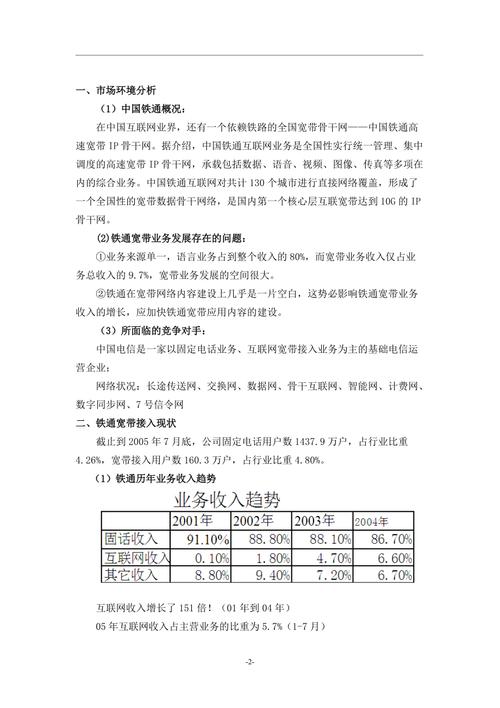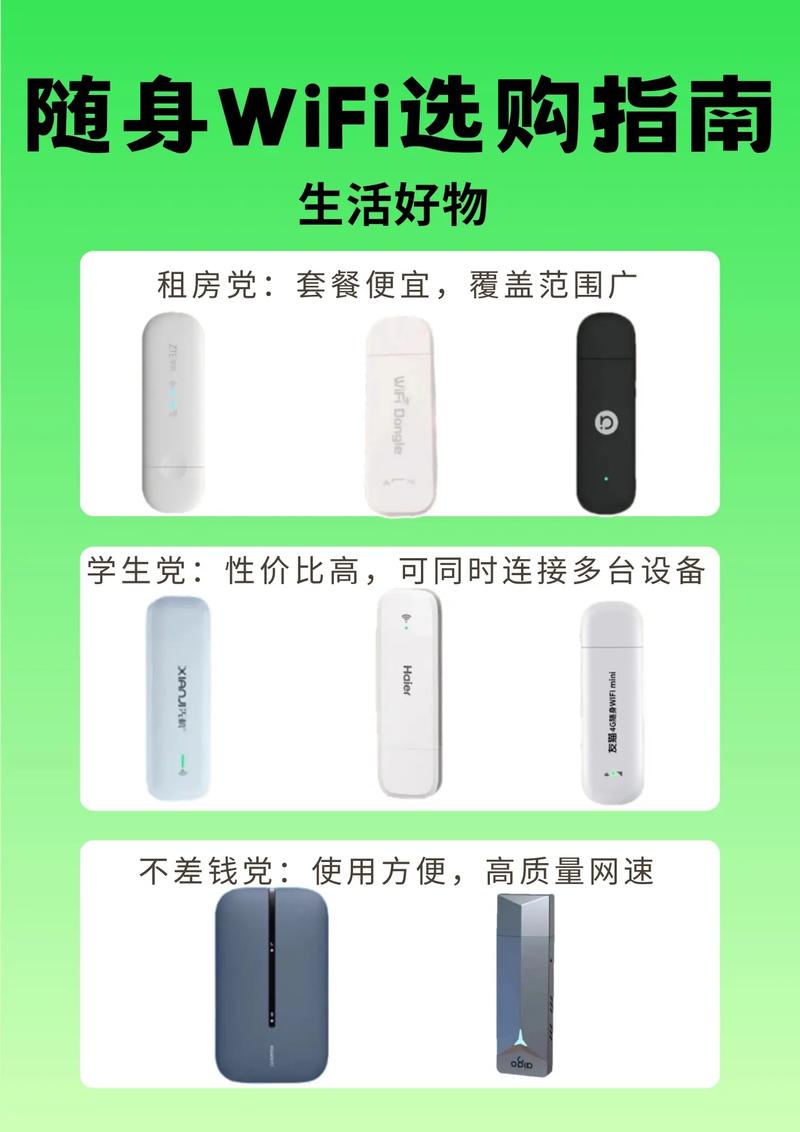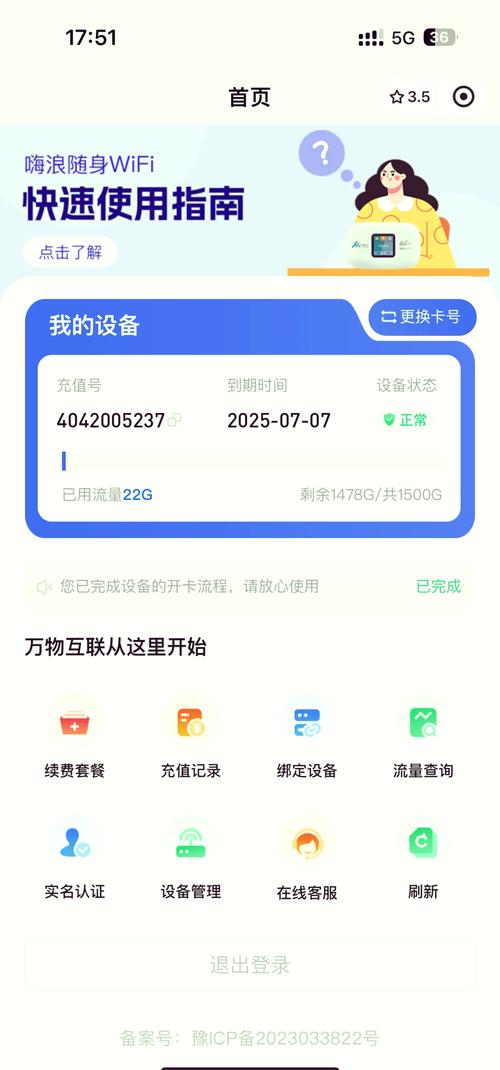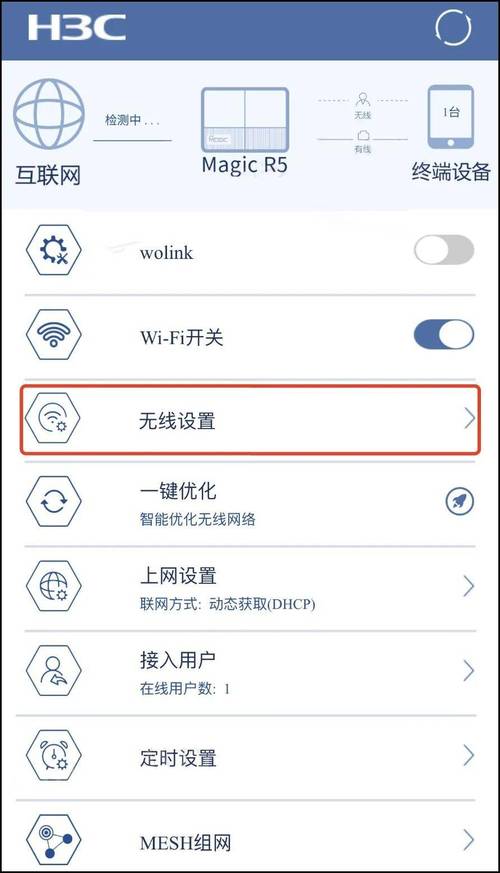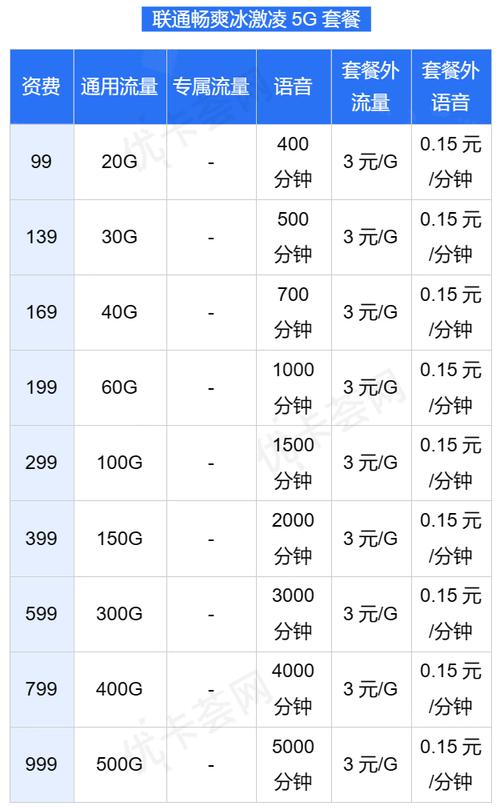手机如何连接宽带网络?
手机连接宽带的基本原理与场景需求
手机作为现代人生活中不可或缺的设备,其网络连接能力直接影响用户体验,宽带作为家庭或办公场景的主要网络来源,如何让手机高效、稳定地接入宽带网络,成为许多人关注的问题,本文将从实际操作方法、常见问题解决以及网络优化技巧三个维度展开,帮助用户快速掌握手机连接宽带的实用技能。
**一、手机连接宽带的常见方式
手机连接宽带主要通过两种形式实现:无线连接(Wi-Fi)和有线连接(USB共享网络),不同场景下,用户可根据需求选择合适的方式。

**1. 无线连接(Wi-Fi)
步骤一:确认宽带设备状态
确保家庭宽带已正常开通,路由器处于工作状态(指示灯常亮或闪烁),若为新装宽带,需按照运营商提供的指引完成初始设置,包括账号密码输入、Wi-Fi名称与密码设定等。
步骤二:手机端操作
打开手机【设置】-【WLAN】功能,搜索附近的Wi-Fi信号,选择与路由器名称(SSID)一致的网络,输入预设的Wi-Fi密码(区分大小写),点击“连接”即可,部分手机支持“二维码连接”,用户可通过扫描路由器标签上的二维码快速完成认证。
注意事项:
- 若搜索不到Wi-Fi信号,检查路由器是否开启无线功能,或尝试重启设备。
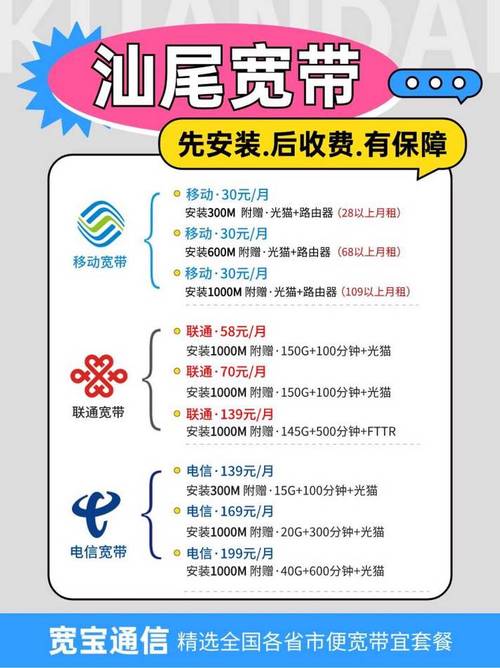
- 连接后无法上网?可进入路由器管理页面(通常为192.168.1.1或192.168.0.1),查看宽带账号是否在线。
2. 有线连接(USB共享网络)
此方法适用于无Wi-Fi功能的老旧路由器或临时网络需求,需借助手机的“USB网络共享”功能,将手机作为调制解调器,通过数据线为其他设备提供网络。
操作步骤:
1、手机通过数据线连接电脑或其他终端设备。
2、进入手机【设置】-【个人热点】-【USB网络共享】,开启功能。
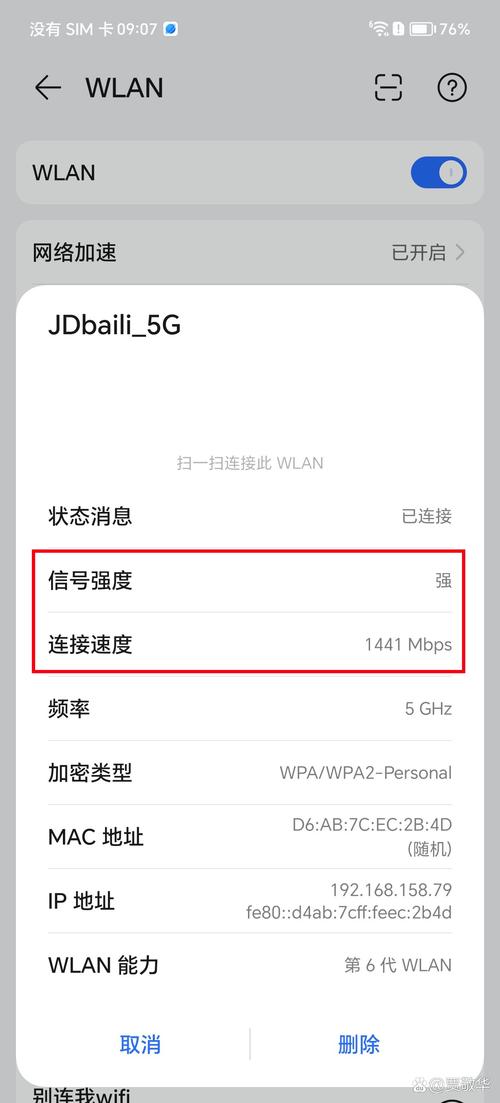
3、电脑端会自动识别网络,无需额外配置即可上网。
局限性:
- 依赖数据线,移动性较差。
- 长时间使用可能导致手机发热、耗电快。
二、手机连接宽带常见问题与解决方案
问题1:Wi-Fi信号弱,网速不稳定
原因分析: 路由器摆放位置不当(如靠近金属物体、墙角)、多设备同时连接、信号干扰(微波炉、蓝牙设备)。
解决方案:
- 将路由器放置在房屋中心位置,远离障碍物。
- 登录路由器后台,切换至干扰较少的信道(推荐1、6、11信道)。
- 若面积较大,可加装Wi-Fi信号放大器或Mesh组网设备。
问题2:忘记Wi-Fi密码,无法连接
解决方案:
- 通过已连接设备查看密码:安卓手机可通过文件管理器查找“WifiConfig.db”文件(需Root权限);苹果手机需在“钥匙串访问”中查询。
- 重置路由器:长按路由器背面“Reset”键10秒,恢复出厂设置后重新配置网络。
**问题3:连接后频繁断线
排查步骤:
1. 检查路由器散热是否正常,避免高温导致性能下降。
2. 更新路由器固件至最新版本,修复潜在漏洞。
3. 联系宽带运营商,确认是否为外网线路故障。
三、提升手机宽带使用体验的技巧
**1. 优先选择5GHz频段
双频路由器(2.4GHz和5GHz)中,5GHz频段干扰少、速率高,适合对延迟敏感的应用(如视频通话、在线游戏),在手机Wi-Fi列表中选择带有“5G”后缀的网络名称即可。
**2. 启用“智能省电”模式
部分手机系统支持“WLAN优化”功能,可自动切换信号更强的网络,避免因信号波动导致的卡顿,例如华为的“WLAN+”、小米的“Wi-Fi助理”。
**3. 定期清理后台应用
占用大量带宽的应用(如视频软件、云盘同步)可能导致网速下降,建议关闭不必要的后台进程,或通过路由器管理页面对设备限速。
**四、安全使用宽带的注意事项
1、修改默认路由器密码
许多用户忽略路由器的管理密码,长期使用默认的“admin”或“123456”,存在被黑客入侵的风险,建议首次配置时修改为高强度组合(字母+数字+符号)。
2、关闭WPS功能
WPS(一键连接)虽便利,但存在暴力破解漏洞,在路由器设置中禁用此功能,可提升网络安全性。
3、防蹭网检测
定期登录路由器后台,查看已连接设备列表,若发现陌生设备,立即拉黑并修改Wi-Fi密码。
个人观点
手机连接宽带看似简单,但细节决定体验,从选择合适的频段到定期维护网络安全,每一步都需要用户主动参与,尤其在智能家居普及的今天,家庭网络已成为生活“基础设施”,其稳定性与安全性直接影响生活质量,建议用户每半年检查一次路由器设置,及时更新设备固件,避免因小疏忽导致大麻烦。